雷电模拟器是一款功能强大的安卓模拟器,它允许用户在电脑上运行安卓应用和游戏。对于需要同时运行多个账号或测试不同设置的用户来说,复制模拟器是一个非常实用的功能。本文将详细介绍如何在雷电模拟器中复制一个模拟器,从操作步骤、注意事项以及实际应用等多个维度进行阐述。

1. 打开雷电模拟器:
首先,确保雷电模拟器已经安装在你的电脑上。双击打开雷电模拟器软件,进入主界面。
2. 进入多开器界面:
在雷电模拟器的主界面右侧,找到并点击“多开器”按钮。这将打开雷电多开器的界面,你可以在这里管理所有的模拟器实例。
3. 选择复制模拟器:
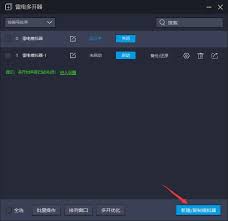
在多开器界面中,你可以看到当前已安装的模拟器列表。勾选你想要复制的模拟器,然后点击右下角的“新建/复制模拟器”按钮。在弹出的选项中,选择“复制模拟器”。

4. 等待复制完成:
选择“复制模拟器”后,雷电模拟器会自动开始创建新的模拟器实例。这个过程可能需要一些时间,具体取决于你的电脑性能和已安装应用的大小。
5. 启动新的模拟器:
复制完成后,你会在多开器界面中看到新的模拟器实例。点击“启动”按钮,即可打开新的模拟器并开始使用。
- 电脑性能:复制模拟器会占用额外的电脑资源,包括内存和存储空间。因此,在复制之前,请确保你的电脑有足够的性能来支持多个模拟器的运行。
- 存储空间:每个模拟器实例都会占用一定的存储空间,因此在复制之前,请检查你的硬盘空间是否充足。
- 应用同步:复制的模拟器会保留原模拟器的部分设置和已安装的应用,但某些特定设置(如登录状态)可能需要重新配置。
复制模拟器的功能在游戏测试、社交媒体管理、应用多开等方面有着广泛的应用。例如:
- 游戏测试:开发者可以使用复制的模拟器来测试游戏在不同设置下的性能表现,而无需频繁地重新安装和配置。
- 社交媒体管理:对于需要管理多个社交媒体账号的用户来说,复制的模拟器可以让他们同时登录多个账号,提高工作效率。
- 应用多开:一些应用支持多账号登录,但手机设备可能无法满足多开的需求。此时,复制的模拟器就成了一个很好的解决方案。
总之,雷电模拟器的复制功能为用户提供了极大的便利,无论是出于测试、管理还是多开的需求,都能通过简单的操作实现。希望本文的介绍能帮助你更好地利用这一功能。

在现代校园生活中,为了方便学生进行校园卡充值、支付各类费用,易校园app提供了绑定支付宝的功能。本文将详细介绍如何在易校园app中绑定支付宝,从操作步骤、功能优势、注意事项等多个维度进行阐述。一、操作步骤绑定支付宝到易校园app的过程相对简单,以下是详细步骤:
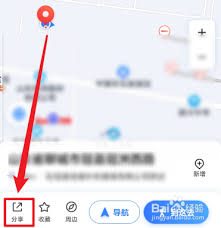
在日常出行中,无论是自驾游还是日常通勤,导航应用已经成为我们不可或缺的助手。有时候,我们可能需要将一条已经规划好的路线分享给朋友或家人,以便他们能轻松跟随。下面,就让我们一起来看看如何高效、便捷地分享导航路线。选择合适的导航应用首先,确保你手机上安装了一款功能

在这个信息爆炸的时代,找到真正有价值、深度精准的资源变得愈发困难。但幸运的是,有一款名为deepseek的应用,正悄然成为广大用户探索知识海洋、挖掘深层信息的得力助手。今天,我们就来详细揭秘如何下载deepseek手机版,让你的信息搜索之旅从此不同凡响!为何选
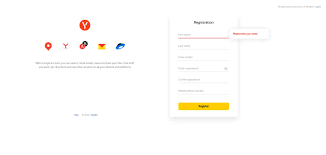
yandex是一家总部位于俄罗斯的互联网公司,提供多种在线服务,包括搜索引擎、电子邮件、地图、导航和云存储等。要使用这些服务,您需要创建一个yandex账号,并通过登录页面访问。本文将详细介绍yandex账号登录页面的功能及如何使用旧版网页登录界面。yande
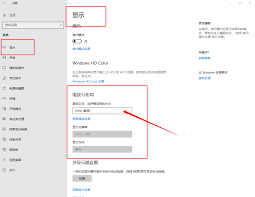
在日常使用windows10操作系统时,许多用户可能会遇到一个令人头疼的问题:字体模糊。这不仅影响了视觉体验,也给工作和学习带来了不便。幸运的是,通过一些简单的调整,你可以轻松改善这个问题。本文将介绍几种有效的方法来帮助你解决windows10字体模糊的情况。
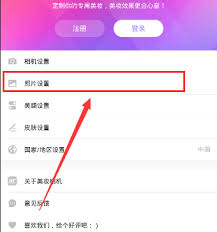
美人相机是一款专为女性用户设计的自拍美化软件,它提供了丰富的美颜滤镜、贴纸和特效等功能,帮助用户轻松拍出更美的照片。然而,有些用户在使用过程中可能会发现,拍摄的照片上会自动添加水印,这可能会影响到照片的美观度或商业用途。因此,如何去除美人相机自带的水印成为了很
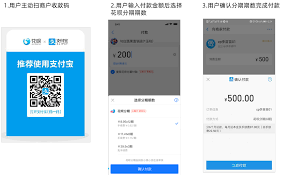
时间:2025/03/10

时间:2025/03/10

时间:2025/03/10

时间:2025/03/09
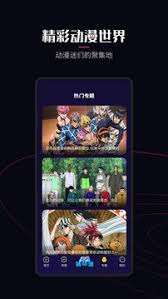
时间:2025/03/08
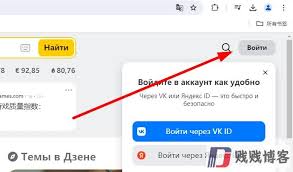
时间:2025/03/07

时间:2025/03/06

时间:2025/03/06
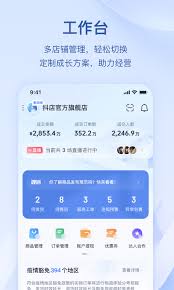
时间:2025/03/06
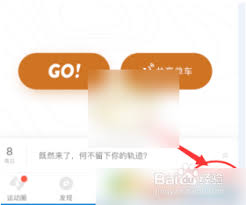
时间:2025/03/06